- प्लेटफॉर्म
- प्लेटफॉर्म
- जर मैन्युअल
- NetTradeX एंड्राइड यूजर मैन्युअल
- पोजीशन ओपनिंग
पोजीशन ओपनिंग
आप एक स्थिति निम्न तरीके से उपयोग में किसी भी साधन के साथ खोल सकते हैं:
- "उद्धरण", "खुले स्थानों", "राशि खुले स्थानों" और "आदेश" में एक partiular साधन का चयन करते समय संदर्भ मेनू से "मेक सौदा" फ़ंक्शन द्वारा.
- जब 3 अंक - के रूप में ऊपरी-दाएँ कोने के बटन क्लिक करने पर संदर्भ मेनू से "मेक सौदा" फ़ंक्शन द्वारा इस मामले में उपकरणों की सूची अकारादि क्रम में खुल जाएगा.
- नीचे उपकरण पट्टी में पहला बटन द्वारा.
1. सौदा
जहाँ आप सेट कर सकते हैं सभी आवश्यक parameteres "कर सौदा" विंडो खोलता है, बटन या इसके बाद के संस्करण द्वारा समारोह उल्लेख किया:
- आदेश मात्रा (इकाइयों की संपत्ति में);
- स्टॉप लॉस और टेक प्रोफिट स्तर;
- ट्रेलिंग स्टॉप मोड (जब सक्रिय हो, यह सर्वर-साइड पर मार डाला है);
- "लॉक" चेक बॉक्स;
- कीमत के विचलन की अनुमति दी.
विंडो में दो बटन स्थित - कर रहे हैं "(हरी) खरीदने" और "(लाल) बेचने के साथ वर्तमान Ask" और कीमतों, क्रमशः बोली। साथ ही, आप सौदे के लिए किसी अन्य साधन (बटन त्रिभुज नीचे एक शीर्ष के रूप में) द्वारा उपयोग किए गए उपकरणों की सूची से या (द्वारा बटन 3 अंक के रूप में); उपकरणों की कुल सूची से चुन सकते हैं दोनों बटन विंडो के ऊपरी-दाएँ कोने में स्थित हैं.
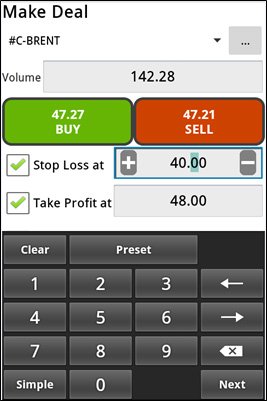
जब विंडो खोलने के लिए पहली बार इसके नीचे की ओर पैरामीटर का फ़ील्ड बाहर भरने के लिए एक विशेष कुंजीपटल के साथ बंद कर दिया है। हमें बताएँ कि सूचक सांख्यिक फ़ील्ड के अंदर के आंदोलन (दाईं और बाईं ओर) के लिए इस कुंजीपटल की तीर द्वारा किया जाता है ध्यान दें.
आप हार्ड बटन "वापस" द्वारा इस कुंजीपटल निकाल सकते हैं - पूर्ण विंडो खुल जाएगा:
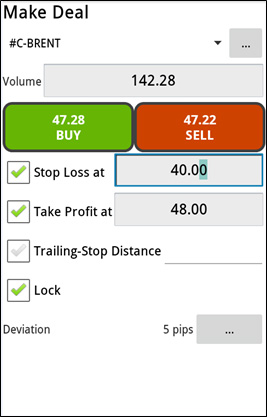
आप की जरूरत है या तो "खरीद" या "बेचने" क्लिक करने के लिए किसी स्थिति को खोलने के लिए बटन। अगले, एक खिड़की खुल जाएगा परिणाम सूचित:
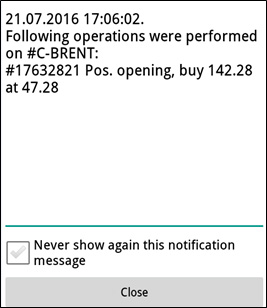
अगर सौदा किसी भी कारण से (उदाहरण के लिए, अमान्य खंड), अस्वीकृति के कारणों द्वारा सेट नहीं किया गया था इस विंडो में दर्शाया जाएगा। साथ ही, आप परिणामों के बारे में और सूचनाएं चेक बॉक्स टिक टिक "कभी नहीं इस सूचना संदेश दिखाएँ" रद्द कर सकते हैं.
सूचना विंडो को बंद करें, "बंद करें" बटन या कड़ी मेहनत करके "वापस" बटन.
2. पदों को खोल
आप मुख्य मेनू के "खुले पदों" समारोह द्वारा खुले स्थानों की सूची देख सकते हैं:
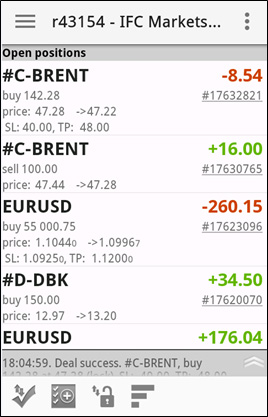
दिशा "खरीदें द्वारा" लंबे समय पदों के लिए प्रदर्शित किया जाता है और "छोटे पदों के लिए बेच"। फ़ील्ड "मूल्य में..." (एक स्थिति बंद करने) के लिए साधन के खोलने और वर्तमान मूल्य प्रदर्शित किए जाते हैं। फ़ील्ड स्तर स्टॉप लॉस और टेक प्रोफिट में नीचे प्रदर्शित होते हैं। दाएँ स्तंभ में लाभ/हानि खाता शेष मुद्रा में खुले स्थानों का परिणाम प्रदर्शित होते हैं। इसके अलावा, हस्ताक्षर के अलावा, एक लाभ के साथ पदों हाइलाइट किए गए हरे रंग में, जबकि लोगों को नुकसान के साथ - red. में
खुले स्थानों की तालिका नीचे उपकरण पट्टी में सही बटन द्वारा हल किया जा सकता:
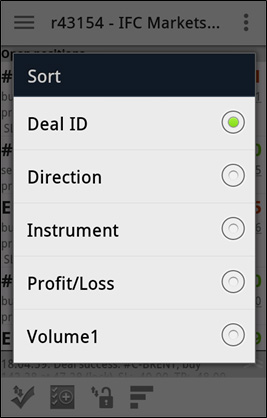
इसके अलावा, आप उन्हें पांच सुविधाओं द्वारा फ़िल्टर कर सकते हैं: सौदा ID (वास्तव में, द्वारा खोलने का समय), दिशा, साधन, लाभ/हानि और संपत्ति की मात्रा.
इसके अतिरिक्त, आप दो स्थितियां विपरीत दिशाओं (इन पदों पहले "लॉक" मोड में खोला गया), के साथ एक ही उपकरण पर एक एकल स्थिति हो रही योग कर सकते हैं। यह कार्रवाई नीचे उपकरण पट्टी में तीसरे बटन द्वारा किया जा सकता है-इस तरह के पदों के साथ किसी तालिका को खोलने जाएगा:
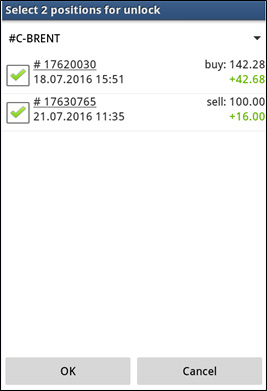
इस तालिका में आप के लिए summing के कई पदों की जाँच कर सकते हैं और परिणाम प्राप्त करने के लिए "ठीक" क्लिक करें.
आप भी सभी पदों की सशर्त योग के साथ खुले स्थानों की सूची पर प्रत्येक साधन मुख्य मेनू से "योग खुले स्थानों" फ़ंक्शन द्वारा देख सकते हैं.
